最近删除怎么找回照片,图文与视频来演示7种恢复硬盘数据的方法
2024-12-30 08:17 44

最近删除怎么找回照片是许多人在面对数据丢失时的困惑。本文将详细介绍7种恢复硬盘数据的方法,通过图文和视频的演示,让每位用户都能轻松掌握恢复技巧。
一. 硬盘常见操作误区导致数据无法恢复
在日常使用硬盘的过程中,我们可能会因为不当操作而导致数据丢失,特别是在尝试恢复照片时,一些常见的误区可能会让数据恢复变得更加困难。了解这些误区,有助于我们在面对数据丢失时采取更有效的措施。以下是一些常见的误区及其对数据恢复的影响:
1. 未及时停止使用硬盘
继续在丢失数据的硬盘上写入新数据会覆盖原有数据,增加恢复难度。
2. 忽视备份
不定期备份数据可能导致丢失重要文件时没有恢复的基础。
3. 使用不当的恢复软件
选择不专业或不适合的恢复软件,可能会对数据造成进一步损害。
4. 强行格式化硬盘
格式化后,原有数据可能会被新数据覆盖,导致恢复几乎不可能。
5. 不查看恢复预览
许多人在恢复之前不检查软件的恢复预览,结果选择了错误的文件进行恢复。
6. 盲目相信免费恢复软件
一些免费软件可能隐藏风险,反而会损害数据。
7. 随意处理坏道
遇到坏道不寻求专业帮助,可能会导致数据永久丢失。
错误的操作会导致数据无法恢复,因此在处理硬盘数据丢失时,务必谨慎行事,避免上述误区的出现。
请点击观看硬盘存储、删除与恢复原理教学视频:
二. 硬盘数据恢复的多种途径
您是否知道,删除后硬盘中的数据有多种方法可以查找并恢复?首先,您需要明白,只要存储设备未经过低级格式化,保存在数据盘中的文件仍然有机会被恢复。因此,当您尝试从最近丢失的数据的存储设备中恢复文件未果时,可以考虑这些文件是否曾存储在其他设备上,例如硬盘、U盘或移动硬盘。即便这些文件在这些设备中被删除,也有可能进行恢复。
例如,假设您将文件A从硬盘复制到了存储设备B上,而后不小心删除了硬盘中的文件A。如果存储设备B被格式化或者文件A在设备B中被删除并清空了回收站,我们依然可以尝试从设备B中恢复文件A。这说明,当您发现文件A丢失后,首先要冷静思考一下,这个文件曾存储在哪些设备上,并立即停止对这些设备的使用,以防新的数据覆盖文件A,从而导致数据无法彻底恢复。
妥妥数据恢复件功能选择指南
| 丢失数据原因 | 快速恢复删除文件 | 格式化恢复 | 深度恢复 | 改变文件系统恢复 | 删除分区恢复 | 自定义文件格式恢复 |
|---|---|---|---|---|---|---|
| 文件误删除 | ✓ | ✓ | ✓ | |||
| 文件删除并清空回收站 | ✓ | ✓ | ✓ | |||
| 病毒删除文件 | ✓ | ✓ | ✓ | |||
| 360误删除文件 | ✓ | ✓ | ✓ | |||
| 系统断电或崩溃后文件丢失 | ✓ | ✓ | ✓ | |||
| 剪切过程中断丢失数据或剪切过程完成 | ✓ | ✓ | ✓ | |||
| 文件损坏或无法打开 | ✓ | ✓ | ✓ | ✓ | ||
| 格式磁盘后数据丢失 | ✓ | ✓ | ||||
| 分区操作后文件丢失或文件名乱码 | ✓ | ✓ | ✓ | |||
| 磁盘变为RAW | ✓ | ✓ | ✓ | ✓ | ||
| 发现文件和文件夹不见了 | ✓ | ✓ | ✓ | |||
| 文件显示0字节 | ✓ | ✓ | ✓ | |||
| 显示磁盘格式错误 | ✓ | ✓ | ✓ | |||
| 提示需要格式化 | ✓ | ✓ | ✓ | ✓ | ||
| 打开文件或文件夹时,提示找不到文件或目录 | ✓ | ✓ | ✓ | |||
| 数据突然不见了 | ✓ | ✓ | ✓ | |||
| 文件内容变得无法识别 | ✓ | ✓ | ||||
| 硬件故障、电源中断或磁盘错误等原因而损坏,损坏的数据可能无法正确读取 | ✓ | ✓ | ||||
| 改变文件系统(ntfs与fat32之间转换) | ✓ | ✓ | ||||
| 运行磁盘检查工具导致数据丢失 | ✓ | ✓ | ||||
| 文件名显示为乱码 | ✓ | ✓ | ||||
| 整个磁盘变成一个分区 | ✓ | ✓ | ||||
| 分区后提示未格式化 | ✓ | ✓ |
注:请根据表格中从左到右的顺序,针对具体的数据丢失原因选择相应的恢复功能进行操作。
三. 最近删除怎么找回照片 - 7种恢复方法
该教程主要是针对硬盘误删除文件、文件夹并清空回收站后的恢复,病毒删除文件或文件剪切过程中断等原因导致的数据丢失的恢复。如其他原因导致数据丢失,可前面表格选择相应数据恢复功能进行恢复。使用方法可以参考“快速恢复删除文件”使用教程。
方法一:硬盘快速恢复删除文件
妥妥数据恢复软件“快速恢复删除文件”功能让数据恢复更加轻松便捷,三分钟内即可完成扫描并按原路径恢复丢失文件。
请点击观看硬盘快速恢复删除文件功能教学视频:
“快速恢复删除文件”功能使用方法如下:
1. 妥妥数据恢复软件官网下载并安装妥妥数据恢复软件,运行妥妥数据恢复软件。
2. 点选“快速恢复删除文件”功能,然后点选“下一步”按钮。
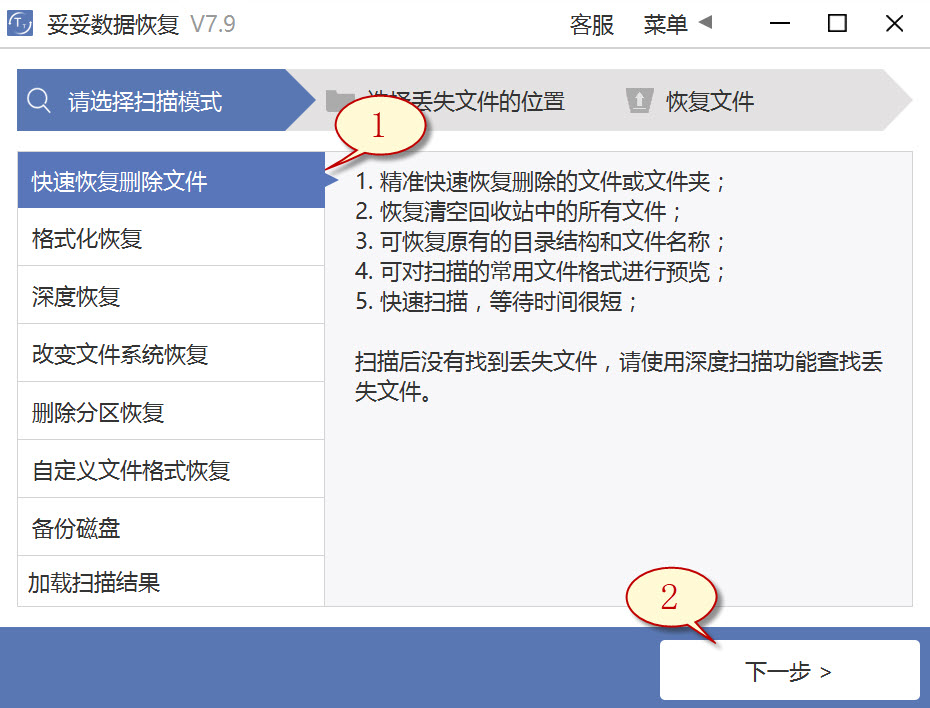
3. 点选丢失文件的盘符,然后点击“下一步”按钮。
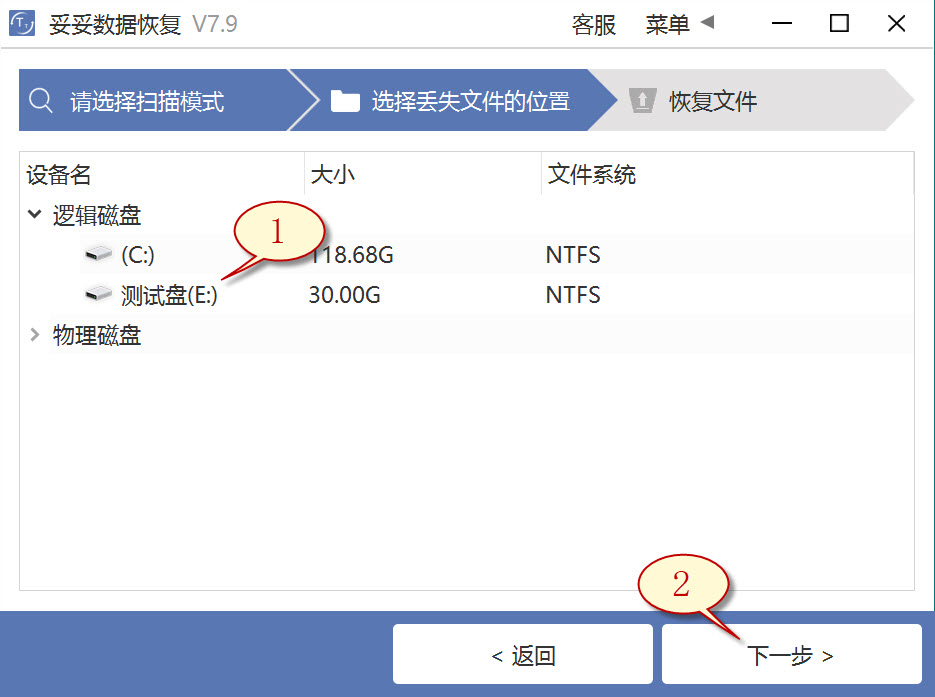
4. 运行扫描程序,等待扫描完成后,点选您想恢复的文件,然后点击“恢复”按钮。打开恢复的文件并检查还原状态。
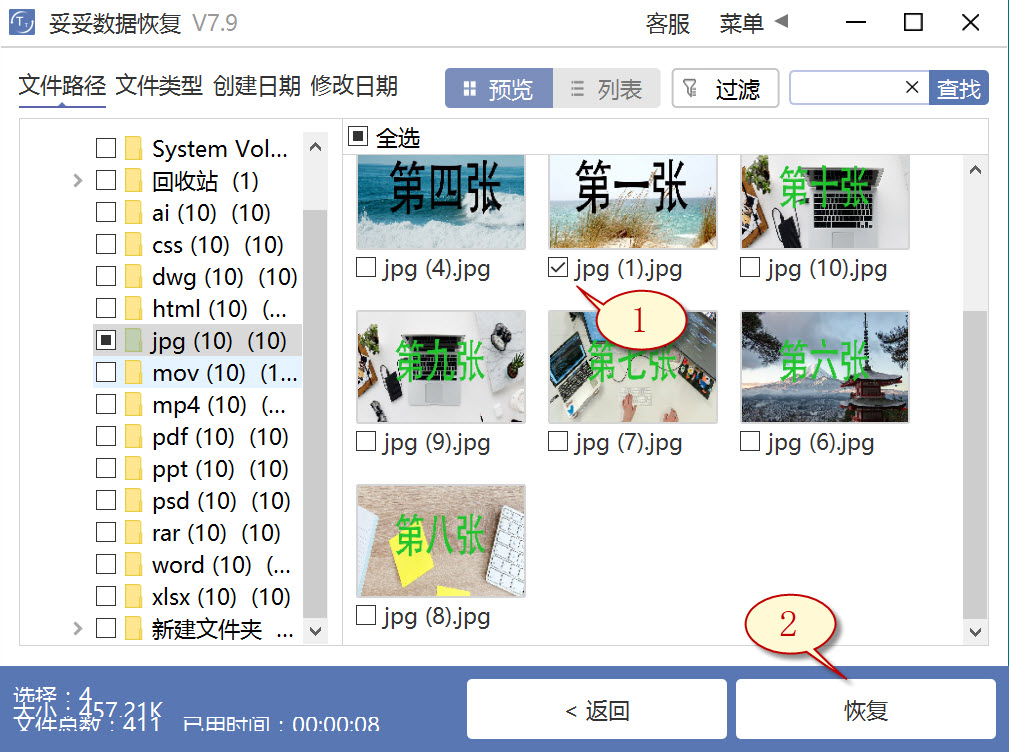
提示:如果找不到丢失的文件,请尝试利用“自定义文件格式恢复”或“深度恢复”功能来进行数据恢复。
方法二:硬盘深度恢复
“深度恢复”功能利用扫描遗失数据盘的底层数据来提取有用信息。深度恢复可以恢复硬盘内所有格式的文件,数据恢复成功率远高于“快速删除文件功能”,但略逊色于“自定义文件格式恢复”功能。
请点击观看硬盘深度恢复功能教学视频:
“深度恢复”功能使用方法如下:

深度恢复功能的操作步骤与“快速恢复删除文件”相同。运行妥妥数据恢复软件,点选“深度恢复”功能。然后点选“下一步”按钮。点选丢失文件所在的分区号,点选“下一步”。运行扫描程序,等待扫描完成后,即可查找并恢复丢失的文件。
方法三:硬盘自定义文件格式恢复
妥妥数据恢复软件“自定义文件格式恢复”功能要求建立一个文件夹,内含至少10个与需恢复相同格式的文件。软件扫描该文件夹后,软件解析生成一个特征码,利用这个特征码,扫描并恢复丢失硬盘中所有相关格式文件。如果需恢复不同格式文件,必须分别建立对应文件格式的文件夹,注意:这些文件夹不能放在丢失文件的硬盘中。
请点击观看硬盘自定义文件格式功能恢复教学视频:
自定义文件格式恢复使用方法:
1. 运行妥妥数据恢复软件。
2. 点选“自定义文件格式恢复”功能,然后点选“下一步”。

3. 取消勾选所有分类(如图1展示),点击“自定义”(如图2展示)。

4. 选择添加刚才我们新建的文件夹,然后点选“选择文件夹”按钮,如果想添加其他格式的文件夹,请按照刚才添加方式重新操作一次。
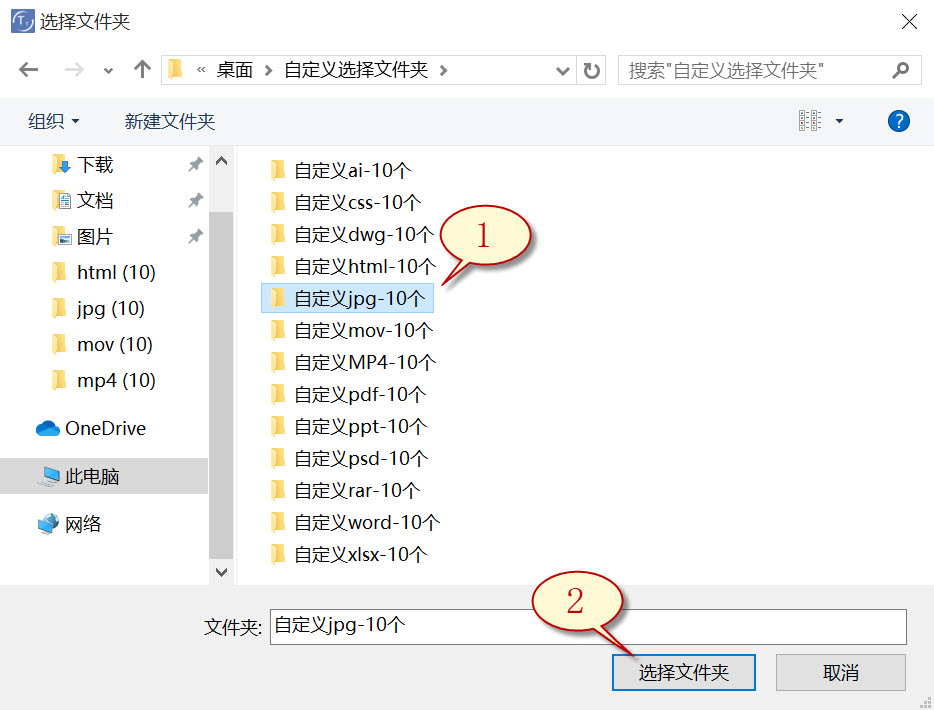
5. 待成功解析出文件特征码后,选择需要查找的文件类型(如图1展示),然后点选“好”按钮(如图2展示)。
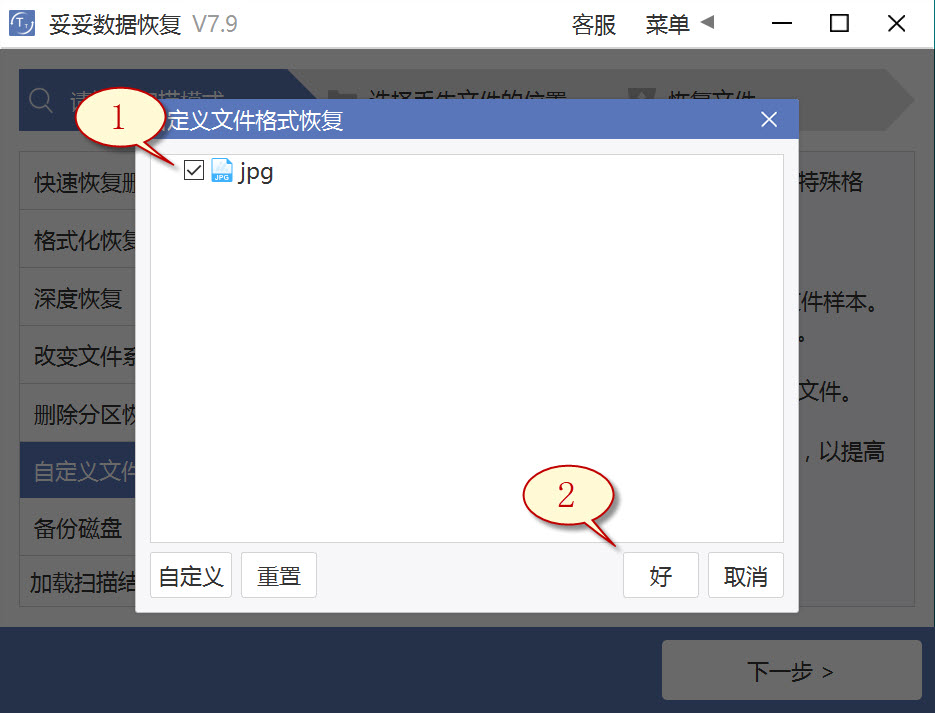
6. 点选丢失文件所在盘符(如图1展示),然后点选“下一步”按钮(如图2展示)。

7. 点击“预览”(如图1展示),浏览已扫描到的文件。选择需要还原的文件,然后点选“恢复”按钮(图2),丢失的文件就可以成功恢复了。
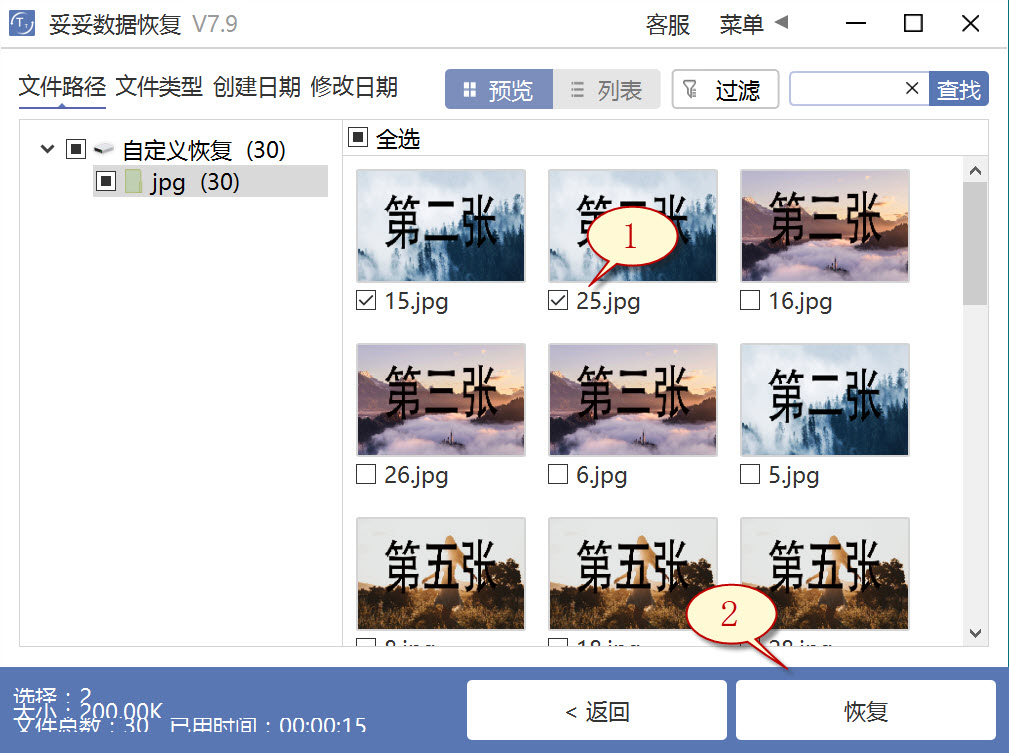
提示:“自定义文件格式恢复”功能无法按照丢失前文件原有文件名称和路径进行恢复,如果想迅速找回丢失的文件,并且保持文件原有的结构和名称,请查阅“快速恢复删除文件”功能使用方法。
方法四:使用磁盘管理工具恢复硬盘数据方法
1. 访问我的电脑,找到硬盘分区号,然后右键单击硬盘,在弹出的菜单中选择“管理”。
2. 点选“磁盘管理”选项,然后点选硬盘的分区号,右键点击,选择“更改驱动器号和路径”来进行数据恢复。
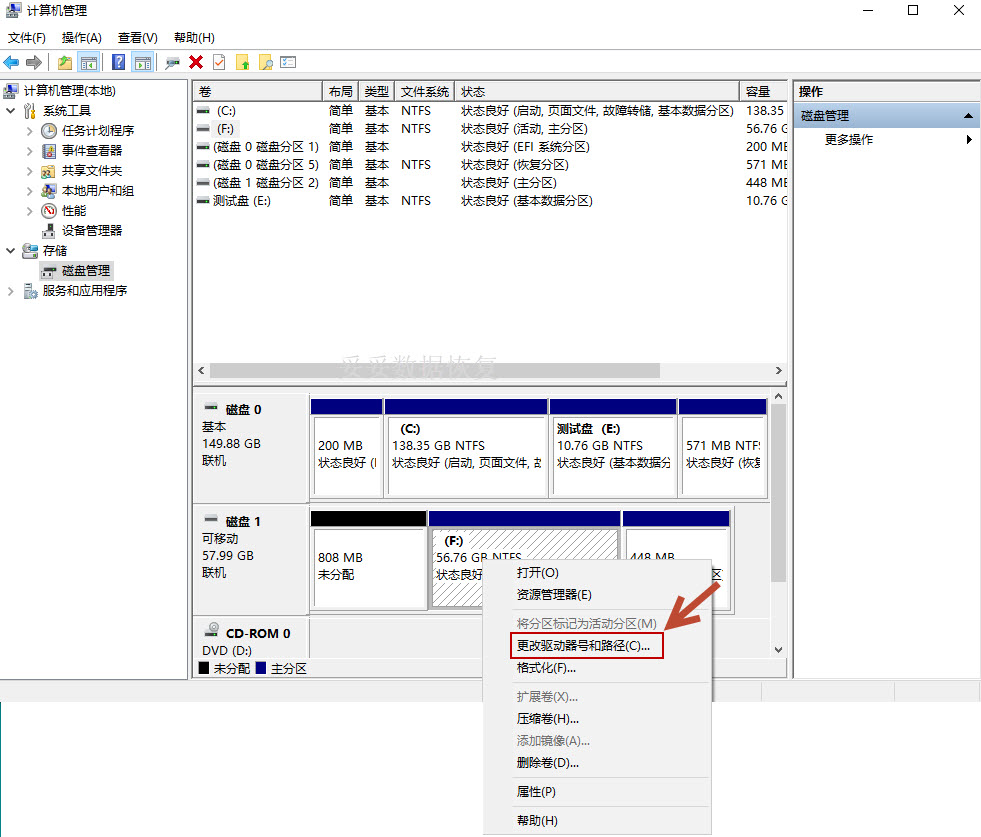
3. 通过“分配新驱动器号码”后,您硬盘内的文件可以被成功恢复。
方法五:回收站中恢复硬盘数据方法
1. 双击“回收站”。

2. 选中想恢复文件,右键点选“还原”选项,文件恢复到原有目录下。
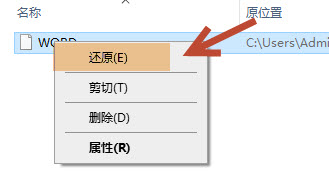
提示: 如果回收站已被清空,文件无法恢复。
方法六:从具有先前版本恢复硬盘数据方法
1. 确保硬盘与电脑已连接。
2. 双击我的电脑,找到您的丢失数据的所在的分区号。右键点击硬盘或包含已删除文件的文件夹,点选“属性”。
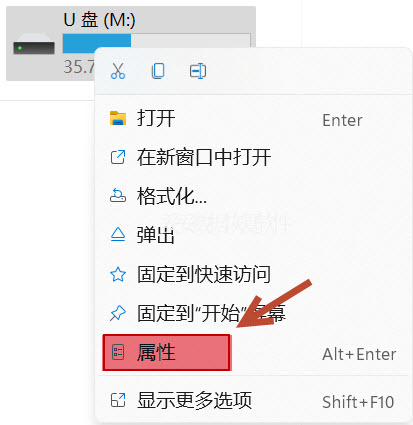
3. 点选“以前版本”选项卡,检查可用的还原选项菜单。点选一个之前的版本,然后点选“还原”。
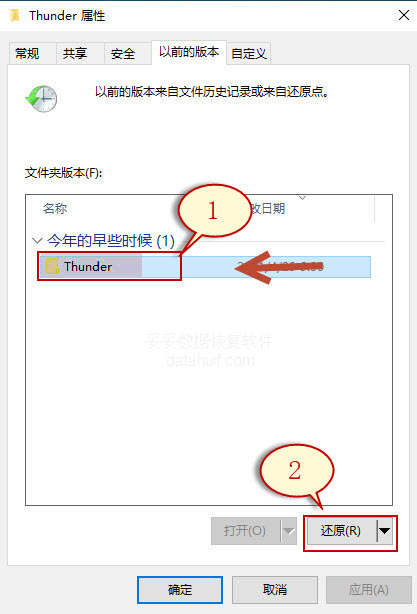
提示:如果您将硬盘装入硬盘盒插入不同操作系统设备可能导致文件系统错误,让文件无法读取或丢失。
方法七:使用chkdsk命令恢复硬盘数据方法
1. 在输入框中键入“cmd”指令,然后点选以管理员权限运行。
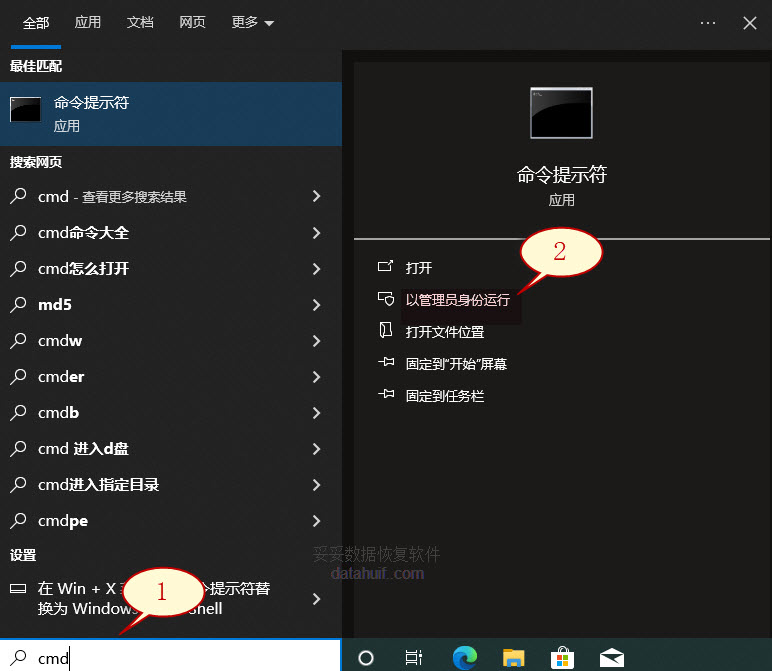
2. 键入chkdsk J: f r,再按回车键(J为硬盘的分区号)。这个指令可以恢复硬盘中损坏的数据或无法读取的问题。
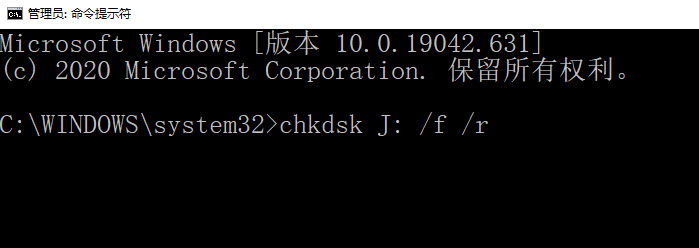
3. 在指令行中键入 attrib h r s s d J:,这里的J表示硬盘的分区号。然后按下回车键。该指令可以用于清除隐藏的文件。
提示:当硬盘文件系统或文件受损时,插入硬盘可能遇到“文件或目录损坏且无法读取”或要求格式化的提示,这时候进行chkdsk修复可能遇到权限问题或无法访问的情况。
四. 硬盘数据备份的重要性
为了防止硬盘文件丢失的问题再次发生,备份数据的重要性不容忽视。定期备份能够有效保护您的数据,使您在数据丢失时能够快速恢复,避免不必要的损失。以下是一些详细的备份方案:
1. 使用外部硬盘备份
将重要数据定期复制到外部硬盘上,这种方式安全可靠,并且便于管理。
2. 利用云存储服务
借助如百度云盘、Dropbox等云存储平台,将文件上传至云端,确保数据在不同地点安全保存。
3. 创建系统镜像备份
制作整个系统的镜像备份,不仅可以保护数据,还能在系统崩溃时快速恢复到原始状态。
4. 定期自动备份
设置自动备份功能,让系统定期将数据备份到指定的存储设备,减少人为疏忽的风险。
5. 使用备份软件
借助专业的备份软件,如Acronis True Image、EaseUS Todo Backup等,进行全面的数据备份,提供更高效的恢复功能。
6. 保持多份备份
将备份数据存储在不同的位置,避免因设备故障导致数据全部丢失。
通过实施上述备份方案,您将大大降低数据丢失的风险,确保重要文件始终安全可用。
五. 总结
本文详细介绍最近删除怎么找回照片的7种恢复方法,帮助读者在面对数据丢失时更有效地进行恢复。首先,我们分析了硬盘常见操作误区,这些误区可能导致数据无法恢复,提醒用户在操作时保持谨慎。接着,我们探讨了硬盘数据恢复的多种途径,强调即使文件已删除,只要未经过低级格式化,仍有恢复的可能。此外,备份硬盘数据的重要性被特别提及,通过定期备份可有效避免数据丢失带来的困扰。
通过这七种恢复方法及预防措施,读者能够更有信心地应对照片丢失的问题,确保珍贵记忆不再遗失。希望每位读者都能从中获得帮助,在数据恢复的过程中更加顺利和高效。
关于最近删除怎么找回照片相关问题解答
1. 如何从回收站找回最近删除的照片?
首先,打开计算机或移动设备的回收站,查看是否能找到您最近删除的照片。如果找到了,右键点击该照片,选择“还原”选项,这样照片将恢复到其原始存储位置。如果回收站中没有该照片,您可能需要考虑使用其他恢复方法。
2. 硬盘格式化有什么好处?
硬盘格式化主要有几个好处。首先,它能够清除硬盘上的所有数据,帮助用户彻底删除不再需要的文件,从而释放存储空间。其次,格式化可以修复硬盘上的错误和坏道,使硬盘恢复到一个干净的状态,提高其性能和稳定性。此外,格式化还可以选择不同的文件系统,便于更好地管理文件和数据,确保与操作系统的兼容性。
3. 如何防止硬盘文件被恢复?
要防止硬盘文件被恢复,首先可以使用数据擦除软件对敏感文件进行彻底删除,这些软件会覆盖文件存储区域,确保数据无法恢复。其次,在格式化硬盘时,选择“安全格式化”选项,采用多次覆盖的方式来清除数据。此外,避免使用常规删除方法(如直接删除或清空回收站),而是使用数据销毁工具进行处理,确保文件不会留下任何恢复的痕迹。最后,定期更新存储设备,替换旧硬盘,可以降低数据泄露的风险。
4. 我的硬盘频繁断开连接,导致数据丢失,怎么办?
如果硬盘频繁断开连接,首先检查数据线和接口是否损坏,确保连接稳固。如果是外接硬盘,尝试更换数据线或使用其他USB接口。如果问题依旧,考虑硬盘的电源供应是否稳定,可能需要使用电源适配器或更换供电设备。此外,定期备份数据是防止数据丢失的有效措施,确保重要文件在出现问题时能够恢复。如果以上方法无法解决问题,建议寻求专业的技术支持或进行硬盘检查,以避免更严重的数据丢失情况。
5. 我的硬盘存储的部分文件打开时出现错误或无法正常使用,怎么处理?
如果硬盘中的文件无法正常打开或出现错误,首先可以尝试重新启动计算机,然后再次尝试打开这些文件。如果问题依旧,检查硬盘是否存在坏道,使用磁盘检查工具(如Windows的CHKDSK命令)扫描并修复可能的错误。如果文件损坏较严重,可以考虑使用专业的数据恢复软件进行修复,或者从备份中恢复正常的文件。最后,确保硬盘驱动程序已更新,并定期进行数据备份,以防未来再次发生类似问题。
相关文章
最近删除的照片删除了怎么找回,6招教你轻松搞定(含视频教程)
最近删除的照片删除了怎么找回,这是许多人在使用手机或电脑时经常遇到的问题。照片被误删后,很多人会感到焦虑和不安,因为这些珍贵的回忆可能就此丢失。本文中将分享六种简单有效的方法,帮助你轻松找回最近删除的资料永久删除怎么找回,推荐6种恢复方法和视频讲解
资料永久删除怎么找回?当我们不小心删除了重要文件时,往往会感到焦虑和无助。本文将分享六种有效的方法,帮助大家轻松找回丢失的数据,并附上视频说明,让每个人都能在遇到数据丢失时,迅速应对,恢复宝贵资料。筑业范例删除了怎么找回,只要掌握这5个小技巧(含教学视频)
筑业范例删除了怎么找回?在日常工作中,文件误删是常见的问题,尤其是在处理重要数据时。面对这种情况,我们常常感到无助,其实只要掌握一些有效的方法,就能迅速恢复被删除的文件。本文将分享五个小技巧,帮助大家中转站删除的文件怎么找回,5种方法与原理完整视频教程
中转站删除的文件怎么找回?这是许多人在使用电脑或手机时常遇到的问题。当我们不小心删除了重要文件,往往感到焦虑和无助。但其实,恢复这些文件并不一定是难事。本文们将分享五种有效的方法,帮助大家快速找回中转制作好的幻灯片删除了怎么找回,只要掌握这5个小技巧(含视频教程)
制作好的幻灯片删除了怎么找回?每当我们精心制作的幻灯片不小心被删除,都会感到无比沮丧。本文将分享五个小技巧,帮助大家在遇到类似问题时,迅速恢复删除的幻灯片。 内容提要: 一. 硬盘常见操作误区及其对数热门文章
最近使用的文档打开后显示找不到,可能被移动、重命名或删除怎么办,7种恢复方法(含完整图文与视频教程)
最近使用的文档打开后显示找不到,可能被移动、重命名或删除怎么办,这是许多用户常遇到的问题。不过,不用担心,本文将为您提供七种有效的恢复方法,帮助您轻松找回丢失的文档,让工作不再受阻。 内容提要: 一.nji记忆卡不小心删除怎么恢复,5种恢复方法(含完整视频教程)
nji记忆卡不小心删除怎么恢复?在日常使用中,意外删除文件是常见的问题,尤其是重要的照片和视频。当我发现自己误删了记忆卡上的文件时,心中难免焦急。不过,不用担心,我将分享5种有效的方法,帮助我们轻松找rcgis数据库删除了怎么恢复,揭秘5种恢复技术和视频演示,让你的硬盘数据重获新生!
rcgis数据库删除了怎么恢复?在使用ArcGIS进行地理信息系统管理时,数据的丢失常常会给我们的工作带来巨大困扰。我们可能会因为误操作或其他原因意外删除重要数据库,而这时掌握正确的恢复方法就显得尤为apture One 22 Windows图片呗删除了如何恢复,7种恢复方法和恢复原理教学视频
apture One 22 Windows图片呗删除了如何恢复是一个常见的问题,尤其是在使用软件处理大量图片时。我们可能会因为误操作而删除重要文件,然而,了解正确的恢复方法可以帮助我们有效找回这些丢失entos删除的文件能恢复吗,5种方法教你轻松搞定!
entos删除的文件能恢复吗?这是许多使用Linux服务器的用户关心的问题。在日常运维中,误删重要文件的情况并不少见,我们该如何应对呢?本篇文章将为您详细讲解五种恢复方法,帮助您轻松找回误删数据,让数热线电话
13872600968
上班时间
24小时在线
添加客服微信请扫码












